
Innehållsförteckning:
- Författare John Day [email protected].
- Public 2024-01-30 12:46.
- Senast ändrad 2025-01-23 15:11.
Hej alla!
I denna instruktör kommer vi att installera en Wifi -kontrollerad RGB LED -remsa för din bils interiör.
I detta projekt kommer jag att använda min egen bil (2010 Mitsubishi Lancer GTS) men installationen bör fungera för de flesta fordon.
Det finns många inre LED -kit som använder 12v -tillbehörsuttaget för ström, men den här inställningen använder ström från bilens säkringsdosa.
Steg 1: Delar

Komponenter som används i detta projekt:
Sunix® trådlös WiFi RGB/RGBWWCW LED -kontroller
NEWSTYLE Svart PCB Celebration LED Strip Belysning Vattentäta repbelysning 300 LED 5050 SMD RGB
Mini standard bladsäkring (storlek kan variera beroende på ditt fordon)
Kopplingssäkring TAP (storlek kan variera beroende på ditt fordon)
uxcell® DC12V Röd lampa 4 -tråds låsande dimstrålkastare (Mitsubishi Lancer)
trådar och eltejp
Steg 2: Strömkälla
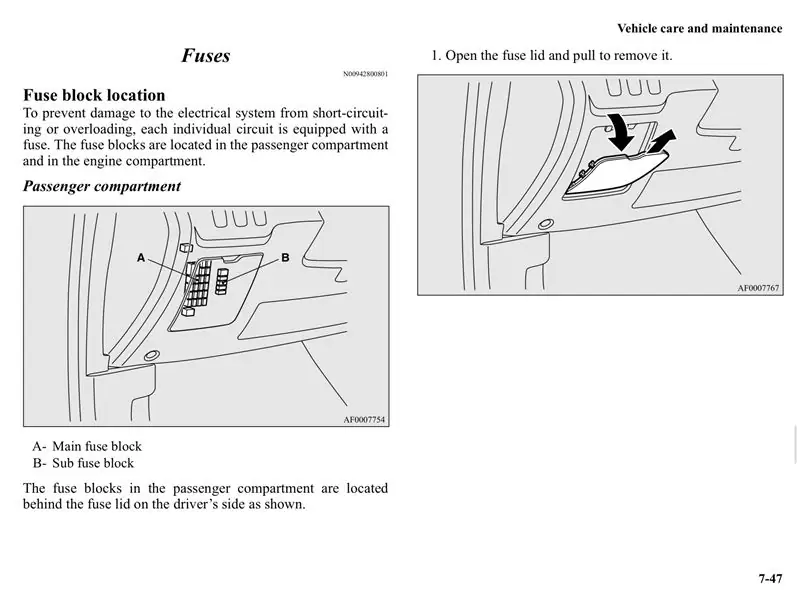
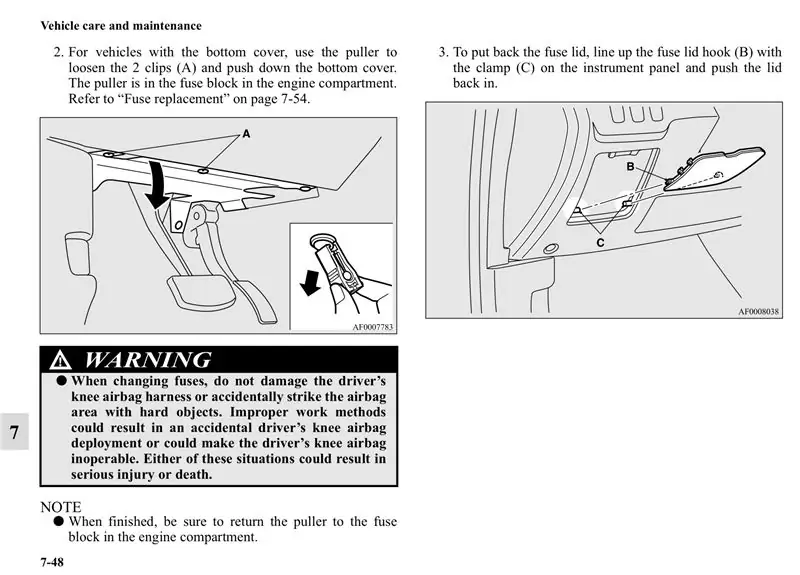

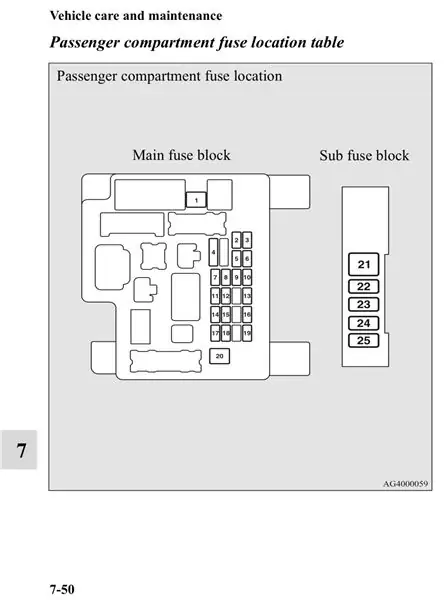
Wifi-styrenheten använder 12-24V el och har kapacitet för 5 kanaler. Även om denna inställning använder RGB -lysdioder, kan installationen ändras för att använda röda, gröna, blåa, kallvita och varmvita lysdioder.
För att kunna driva Wifi -styrenheten måste vi hitta en strömkälla som är aktiv när bilen är igång. Denna strömkälla ska stängas av när bilen stängs av.
Det bästa sättet att hitta strömkällan och säkringsboxen är att titta igenom din bils bruksanvisning.
För Mitsubishi Lancer GTS 2010 är säkringen placerad under ratten, ovanför knäairbagen.
För att få obegränsad tillgång till säkringslåset tog jag bort den stora plastbiten runt knäairbagen. (var försiktig när du tar bort denna plastbit eftersom den sitter bredvid krockkuddarna)
Enligt min bils bruksanvisning används säkringsplats nr 13 för tillbehörsuttaget och den har 15A kapacitet. Denna strömkälla är perfekt för Wifi LED -styrenheten.
Med hjälp av säkringskranen satte jag in två 15A säkringar i den 13: e platsen. Detta kommer att driva den positiva (+) terminalen på Wifi -kontrollen.
Jordkabeln kan anslutas till valfri metallyta i bilen.
(Om du använder en OEM -switch kommer den röda positiva (+) kabeln från kortplats 13 att anslutas till den röda positiva (+) kabeln på omkopplaren och den positiva (+) terminalen på Wifi -kontrollen.
Jordkabeln som härrör från alla metalliska ytor inuti bilen måste anslutas till den svarta (-) kabeln på OEM-omkopplaren.
Den röda ledningen i mitten av OEM-omkopplaren ansluter till GND (-)-terminalen på Wifi-kontrollen.)
Steg 3: Anslut RGB -lysdioden

När Wifi -styrenheten har slagits på kan utgångsspåren tilldelas olika lysdioder.
Styrenheten har 5 kanaler, röd, grön, blå, varmvit och kallvit.
I det här projektet kommer jag att använda röd, grön, blå och mark (GND).
När du har anslutit alla ledningar kommer styrenheten att slå på varje kanal för att testa färgerna.
Även om jag använde en omkopplare för att slå på/av LED -styrenheten, är detta helt valfritt.
LED -remsan kan stängas av trådlöst med appen.
Steg 4: Magic Home WiFi App
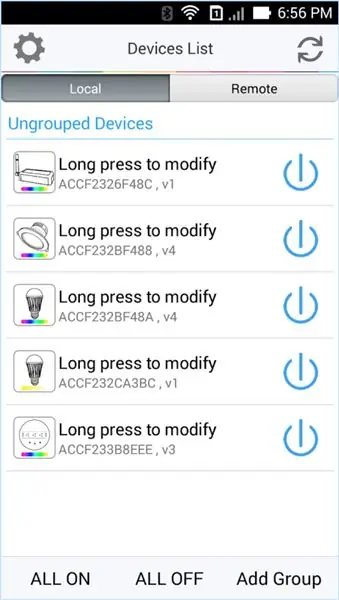
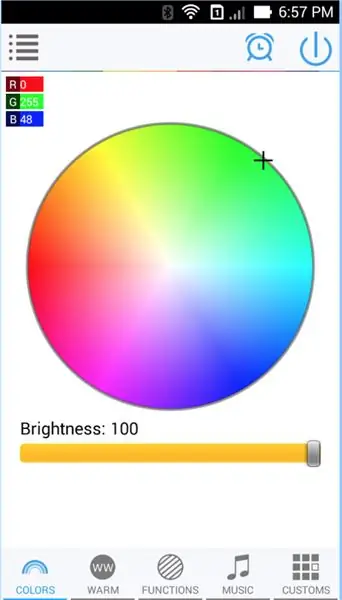
Appen är tillgänglig för nedladdning på Google play och iTunes store
Med den här appen kan du ansluta till Wifi LED -kontrollen.
När din enhet är ansluten kan du trådlöst anpassa lysdioderna.
Steg 5: Klar




Efter att ha anslutit, testat och kopplat ihop Wifi -kontrollen kunde jag blixtlåsa fast styrenheten nära säkringsblocket. LED -remsorna kan monteras på olika platser i din bils interiör.
I detta projekt sprang jag helt enkelt 5 m LED -remsan under mittkonsolen tills den nådde botten av handskfacket.
Om du har mindre LED -remsor kan du montera den under säkringsblocket med hjälp av dragkedjor. (var extremt försiktig när du använder ledningar runt broms-/gaspedalerna eftersom kabelhantering är mycket viktigt i detta projekt)
Som alltid är du välkommen att göra din egen version av detta projekt.
Om du vill se liknande projekt, kolla in YouTube -kanalen.
Rekommenderad:
Arduino Bluetooth RC bil med elektroniskt bromssystem: 4 steg (med bilder)

Arduino Bluetooth RC -bil med elektroniskt bromssystem: Så här gör du en RC -bil för cirka 40 $ (27 $ m/ uno -klon)
IoT RC -bil med smart lampa fjärrkontroll eller gateway: 8 steg (med bilder)

IoT RC Car With Smart Lamp Remote or Gateway: För ett icke -relaterat projekt hade jag skrivit lite Arduino -kod för att prata med MiLight smarta lampor och lampfjärrkontroller som jag har i mitt hem. Efter att jag lyckats fånga upp kommandon från de trådlösa fjärrkontrollerna, Jag bestämde mig för att göra en liten RC -bil för att testa
Smartphone -kontrollerad RC -bil med Arduino: 13 steg (med bilder)

Smartphone -kontrollerad RC -bil med Arduino: Denna instruktion visar hur man gör en Smartphone -styrd Arduino -robotbil. Uppdatera den 25 oktober 2016
Enkel WiFi -kontrollerad RC -bil: 7 steg (med bilder)

Enkel WiFi -kontrollerad RC -bil: Om du för några år sedan berättade att du skulle kunna ändra en RC -bil för att ge den WiFi så att du kan styra via en webbsida med din telefon och att kostnaden för att göra det skulle vara mindre än € 8, jag hade inte trott dig! Men det här är häpnadsväckande
RasbperryPi -bil med FPV -kamera. Kontroll med webbläsare: 31 steg (med bilder)

RasbperryPi -bil med FPV -kamera. Kontroll av webbläsare: Vi kommer att bygga 4wd bil - styrningen kommer att vara liknande som i en tank - att vrida ena sidan av hjulen kommer att rotera med annan hastighet än den andra. Vid bilen kommer kameran att placeras på en speciell hållare där vi kan ändra kameraposition. Roboten kommer att vara
